Tout d'abord, vous devez obtenir votre inventaire, pour procéder à l'inscription, cliquez sur le bouton ci-dessous...
🔰Comment installer des skins avec le lanceur?
Instruction
1) Créé un compte sur notre site Web,
télécharger le lanceur, si le lanceur ne démarre pas - définissez
Java, ajoutez des skins à
inventaire sur le site Web,
les skins peuvent être sélectionnés, ici.

2) Nous entrons dans le lanceur et cliquons sur le bouton "Installer les skins", attendez qu'il s'installe, ne cliquez sur rien.
Voici à quoi ressemble le bouton Installer les skins :

- Si le lanceur se fige (ne répond pas) - NE TOUCHEZ RIEN, il s'installe.

3) À la fin de l'installation, une fenêtre avec une liste des skins installés devrait apparaître.
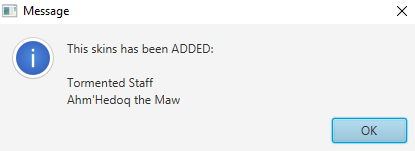
- C'est tout, vous pouvez exécuter DotA de n'importe quelle manière. N'oubliez pas de déshabiller les personnages, les skins installés depuis l'inventaire seront à la place de l'équipement standard.
- Si la fenêtre avec une installation réussie n'apparaît pas et que le bouton a cessé de briller en vert - les skins N'ONT PAS ÉTÉ INSTALLÉS, essayez de réinstaller, si cela ne vous aide pas, lisez la section d'erreur ci-dessous, là vous devrait trouver une solution à VOTRE problème ou nous contacter. De plus, vous pouvez installer des mods sans lanceur.
🔰Comment installer des skins sans launcher ?
Instruction
Pour installer, décompressez simplement l'archive générée dans votre dossier dota.
Étape 1) Sélectionnez le habillages de site Web, ajoutez-les à votre inventaire.
Étape 2) Générez des mods en cliquant sur "Générer des mods", attendez 1-2 minutes et téléchargez le fichier fini.
Étape 3) Allez dans le dossier "'..�otre chemin\steamapps\common\dota 2 beta\'" et déplacez les fichiers à partir de l'archive téléchargée, lorsque vous passez à la suggestion de remplacer des fichiers, cliquez sur "remplacer les fichiers par de nouveaux" (si vous avez MacOS, insérez manuellement chaque fichier de l'archive ou fusionnez les dossiers afin que les fichiers de DotA lui-même soient non supprimé).
* Pour trouver le dossier avec dota, allez dans steam -> clic droit sur dota 2 -> propriétés -> fichiers locaux -> parcourir.
Conseils importants :
* Pour trouver votre dossier dota allez sur steam -> clic droit sur dota 2 -> propriétés -> fichiers locaux -> parcourir.
** S'il y a une mise à jour dans DotA, téléchargez les derniers fichiers du site et placez-les dans le dossier DotA.
*** Si une mise à jour a été publiée dans DotA et que les skins ont disparu ou une erreur s'est produite lors du lancement de DotA, démarrez d'abord DotA sans skins, puis téléchargez de nouveaux fichiers du site et placez-les dans le dossier dota.
**** Si une mise à jour a été publiée dans DotA et lorsque vous essayez de lancer la recherche de jeu, vous obtenez une erreur dans DotA Les fichiers locaux ont été modifié, téléchargez les derniers fichiers du site et placez-les dans le dossier dota.
***** S'il y a une mise à jour dans DotA et vous avez téléchargé de nouveaux fichiers, mais que l'erreur persiste, écrivez aux administrateurs, peut-être qu'ils Je n'ai pas remarqué et je n'ai pas encore remarqué de correction.
Merci d'avoir choisi notre projet, utilisez-le avec plaisir!
🔰Après la mise à jour de DotA, cette erreur apparaît-elle?
Problème: DotA a été mis à jour et a reçu cette erreur, que dois-je faire?
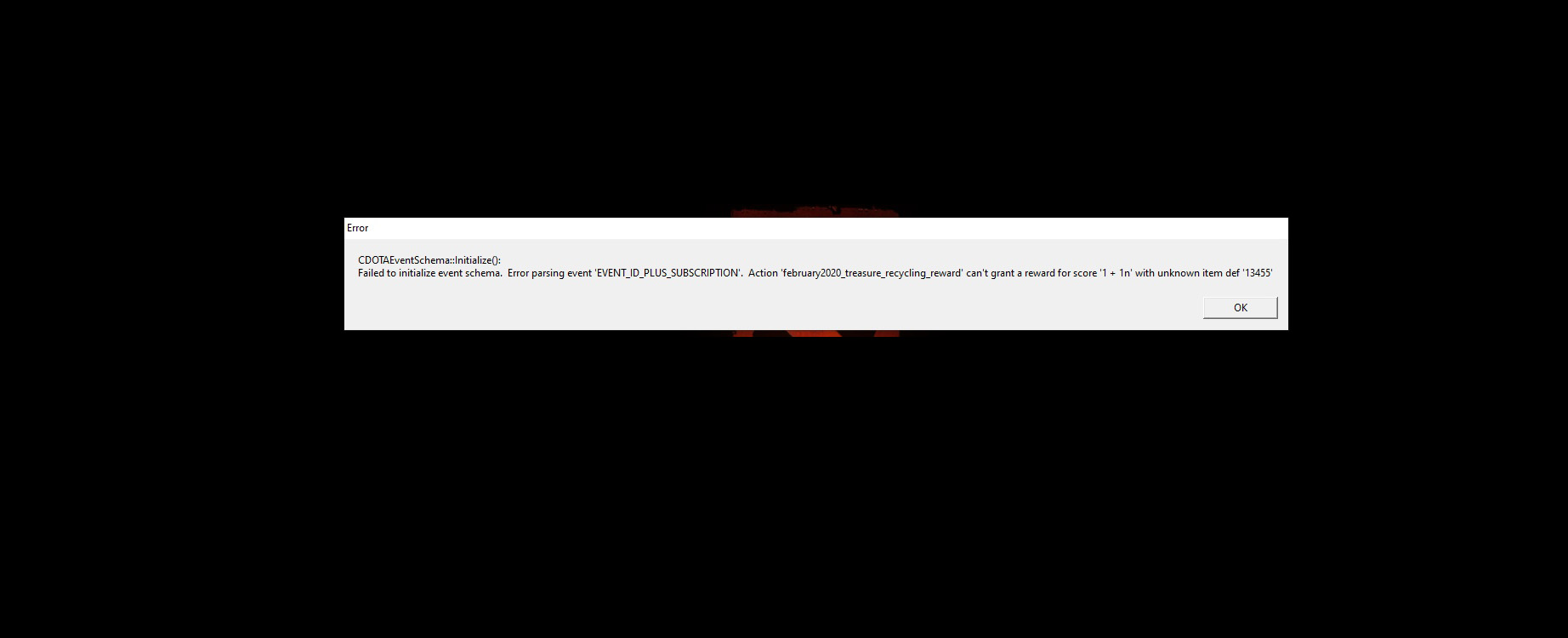
Solution:
Comment réinstaller les skins après la mise à jour ?
1) Mettez à jour DotA pour qu'il s'exécute sans skins, ou immédiatement après la mise à jour, réinstallez les skins sans démarrer DotA, afin de ne pas obtenir d'erreur.
** Si vous obtenez une erreur, afin de passer rapidement la vérification et de ne pas réinstaller DotA, redémarrez Steam et sans démarrer DotA, faites un clic droit sur DotA2 -> propriétés -> Fichiers installés -> Vérifier l'intégrité des fichiers du jeu.
2)
Générer un nouveau fichier avec les mods, mettre TOUS les fichiers de l'archive téléchargée dans le dossier "dota 2 beta".
Les gars, je suggère également comment passer rapidement la vérification du fichier après cette erreur afin que DotA démarre SANS skin :
Étape 1 : Si DotA a commencé à vérifier les fichiers, que le temps augmente et qu'il n'y a pas de fin en vue - FERMEZ et entrez à nouveau dans STEAM.
Étape 2: L'essentiel est de ne pas démarrer DotA, sinon il recommencera à vérifier pendant longtemps et vous devrez redémarrer Steam.
OK, nous avons redémarré Steam, puis cliqué sur Steam, clic droit sur dota 2 -> propriétés -> puis onglet "Fichiers installés" -> Puis cliquer sur le bouton "VÉRIFIER L'INTÉGRITÉ DES FICHIERS DU JEU..."
Étape 3: Après, attendez que la vérification passe, cette vérification est plus rapide. Maintenant que vous avez lancé DotA sans skins, vous pouvez installer des skins.
🔰 Après une erreur, une longue vérification des fichiers DotA ?
Problème :
DotA mis à jour et une erreur, maintenant une longue vérification de fichier, que dois-je faire ?
Solution :
Comment passer rapidement la vérification du fichier après cette erreur :
Étape 1 : Si DotA a commencé à vérifier les fichiers, que le temps augmente et qu'il n'y a pas de fin en vue - FERMEZ et entrez à nouveau dans STEAM.
Étape 2 : L'essentiel est de ne pas démarrer DotA, sinon il recommencera à vérifier pendant longtemps et vous devrez redémarrer Steam.
DONC, on a redémarré steam, puis clic droit sur dota 2 dans steam -> propriétés -> puis onglet 'Fichiers installés' -> Puis clic sur 'VERIFIER L'INTEGRITE DES FICHIERS DU JEU...'
Etape 3 : Après, attendez
jusqu'à passe le test, ce test est plus rapide. Maintenant que vous avez lancé DotA sans skins, allez dans le dossier du lanceur et supprimez-y les dossiers Skins, Patch, System.
Accédez au lanceur et réinstallez les skins.
🔰Comment effacer les dota des skins ?
Problème:
Je veux supprimer des skins, comment?
Solution:
Méthode 1 - Accédez au dossier (../dota 2 beta/game/Dota2SkinChanger/) et supprimez le fichier pak01_dir.vpk qu'il contient
Méthode 2 - Nettoyez DotA des fichiers superflus, vous pouvez également utiliser Steam...
Allez sur Steam -> faites un clic droit sur Dota2 -> Propriétés -> Fichiers locaux -> Vérifier l'intégrité des fichiers du jeu...
Méthode 3 - Accédez à notre lanceur et cliquez sur le panier
🔰 Comment trouver le dossier DotA ?
Problème :
Comment trouver le dossier DotA via Steam ?
Solution : Allez sur Steam -> Puis à gauche, là où se trouve la liste des jeux, appuyez sur le bouton DROIT de la souris sur Dota 2 -> Appuyez sur PROPERTIES -> Puis l'onglet 'Fichiers installés' -> cliquez sur le bouton Parcourir... - > le dossier où Dota est installé s'ouvrira sur votre ordinateur.
🔰 Les skins n'apparaissent pas ?
Problème :
J'ai téléchargé les fichiers de l'archive téléchargée dans le dossier ' ../votre chemin/dota 2 beta/ ', mais les skins n'apparaissent pas dans DotA.
Solution :
vous avez très probablement deux casemates sur votre ordinateur. Tout d'abord, ouvrez le dossier avec DotA via Steam et assurez-vous que les fichiers sont jetés dans ce dossier avec DotA.
Assurez-vous de déplacer TOUS les fichiers de l'archive téléchargée avec les mods vers le dossier dota 2 beta.
Faites également attention à ce que vous ayez du matériel dans le pilulier lui-même, si vous le portez, retirez-le. Les mods remplacent le modèle standard de personnages et d'objets.
Problème :
J'ai installé des skins via le lanceur, mais les skins n'apparaissent pas dans DotA.
Solution:
Si à la fin de l'installation, vous avez une fenêtre avec une liste des skins installés avec succès, alors les skins sont installés correctement.
Vous avez probablement mal spécifié le chemin vers le fichier dota. Tout d'abord, ouvrez le dossier avec DotA via Steam et regardez le chemin correct vers DotA.
Ensuite, accédez au lanceur et cliquez sur l'icône d'engrenage Paramètres. Cliquez sur le bouton 'Modifier le chemin dota2.exe...' et spécifiez le chemin correct vers dota, recherchez le fichier ..�otre chemin\steamapps\common\dota 2 beta\game\bin\win64\dota2.exe Maintenant, réinstalle les mods
.
🔰 C'est bon à savoir. Les subtilités du programme...
- Vous pouvez ajouter un ensemble + des pièces à l'inventaire, les pièces chevaucheront les pièces sur les ensembles et les mégapacks ;
- N'installez pas plusieurs skins identiques sur un emplacement, par exemple, cela ne marchera pas de mettre deux hameçons différents sur pudge.
- Testez les skins et les mods dans le hall du serveur ou dans le jeu avec d'autres joueurs, en mode TEST - l'animation peut ne pas s'afficher CORRECTEMENT !
Vous pouvez ajouter des éléments supplémentaires avec des effets à un ensemble fini ou à un mégapack, les parties ajoutées séparément sur les personnages seront affichées à la place des parties des ensembles.